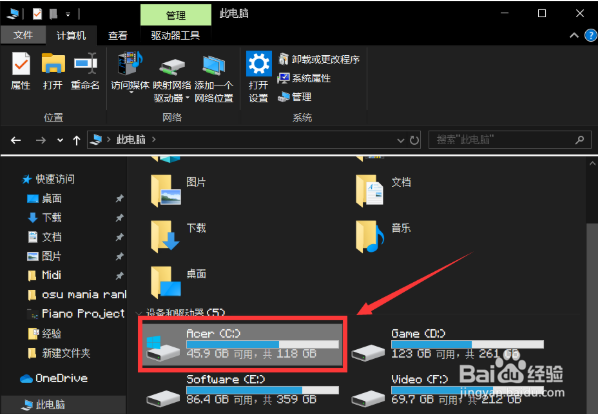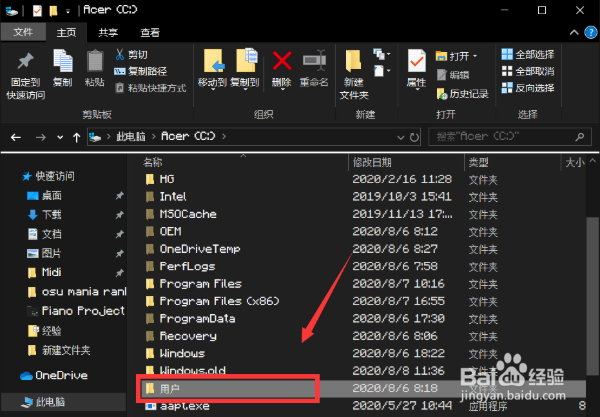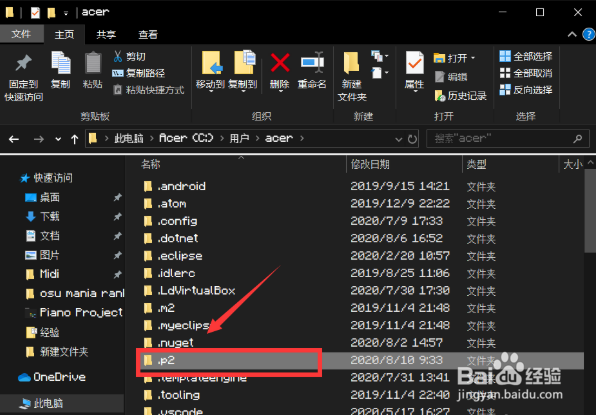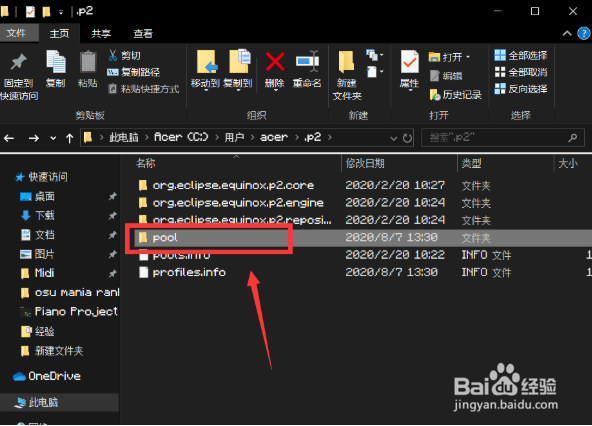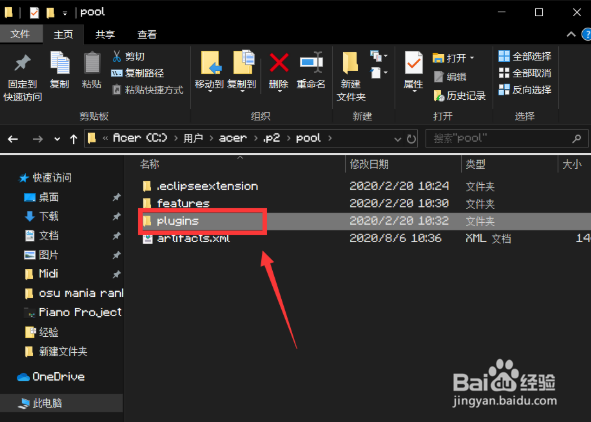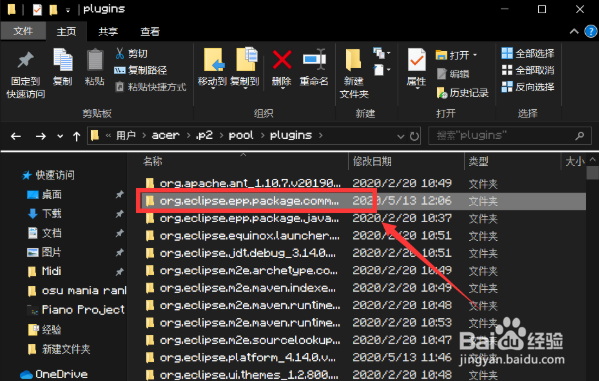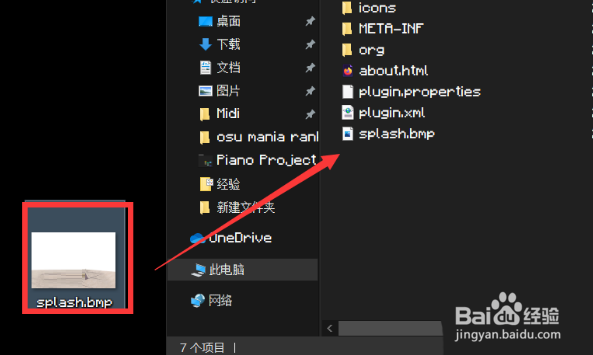eclipse怎么更改启动界面背景图片
1、首先,打开“此电脑”界面,并点击c盘,进入到c盘的界面
2、在c盘界面中,点击“用户”文件夹,进入用户文件夹界面
3、在“用户”文件夹中,选择自己的个人账户名称文件夹
4、然后,我们需要在文件夹中找到“.p2”文件夹,并点击进入文件夹当中
5、在“.p2”文件夹中,点击进入“pool”文件夹
6、在“pool”文件夹中,点击进入“plugins”文件夹
7、在“plugins”文件夹中,选择“org.eclipse.epp.package.common”文件夹
8、然后我们会来到eclipse的配置文件夹中,我们需要将自己想要更改的图片名字更鸷拳林根改为“splash.bmp”,并替换该文件夹中的文件
9、最后,按照以上步骤操作一遍即可成功修改启动界面的背景图片
声明:本网站引用、摘录或转载内容仅供网站访问者交流或参考,不代表本站立场,如存在版权或非法内容,请联系站长删除,联系邮箱:site.kefu@qq.com。